
EF AutoSync(文件同步软件)
v19.12 中文版- 软件大小:0.61 MB
- 更新日期:2020-04-24 13:52
- 软件语言:简体中文
- 软件类别:文件管理
- 软件授权:免费版
- 软件官网:待审核
- 适用平台:WinXP, Win7, Win8, Win10, WinAll
- 软件厂商:

软件介绍 人气软件 下载地址
EF AutoSync是一款简单易用的文件同步备份软件,该程序旨在帮助用户为指定的两个文件夹目录执行文件夹同步,其具有直观的用户界面,添加要同步的两个文件夹,然后设置同步选项,例如将新文件添加到左侧、在右侧添加新文件、文件更新到左侧、将文件更新到右侧...,然后配置更新周期,随后即可自动执行相应任务,您可以同时添加多个同步任务,并支持一键执行停止/删除等操作,非常的方便实用,有需要的朋友赶紧到本站下载吧!
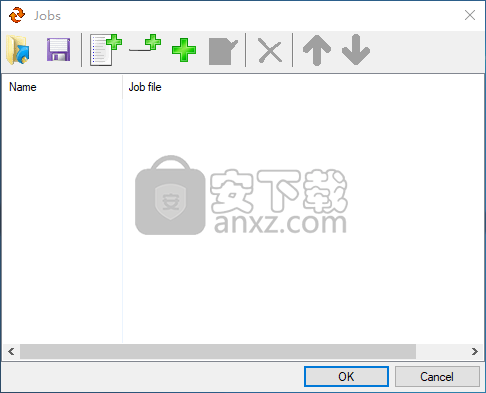
软件功能
EF AutoSync提出了一种简单的方法,可以在任何两个给定位置之间自动同步数据,并以直观的工作区和丰富的选项为后盾。
当您想自动执行从工作计算机到USB闪存盘或外部硬盘驱动器的文件复制过程,以便在家中监视重要信息时,此实用程序非常有用。因此,EF AutoSync可以为用户节省宝贵的时间。
指出两个用于同步数据的位置是在树形视图的帮助下完成的。不幸的是,不支持拖放功能。
EF AutoSync包含一系列令人印象深刻的数据处理选项,您可以将新文件添加到左侧或右侧文件夹,从任一侧更新项目或删除孤立条目,启用递归文件夹以及按内容比较文件等。
您可以从一个或多个上述操作中进行选择,以自定义同步配置文件。但是,还有一些可用的预设,专门用于镜像,增强,刷新,更新,合并和双向同步模式。
此外,您可以通过指定文件掩码,排除列表,日期和时间属性,大小和文件属性来过滤项目。作业名称可以组织到带有分隔符的菜单中,因此您可以通过任务栏图标的上下文菜单直接访问它们。
EF AutoSync记录作业活动并简化任务计划,最后但并非最不重要的一点是,您可以将设置备份到INI文件中,以准备进行进一步的工作。
软件特色
简单的设计使其易于使用
经过快速而平稳的设置过程后,程序在初始化时会在系统任务栏区域中创建一个图标,因此您可以单击它以根据需要设置任意数量的作业。
第一次运行应用程序时,您可能会有些困惑,一个简单,紧凑的主窗口向您打招呼,而一个带有几个按钮的小工具栏。大部分空间都是空的,但是它用于显示所有创建的任务,您可以根据自己的需要进行排列并配备菜单或分隔符。
可以从列表中存在的任何元素(即菜单,分隔符以及作业本身)创建任务。这提供了一定程度的灵活性,因为不会浪费任何空间。
应用多种同步方法和过滤器
创建过程非常彻底,但是易于设置。您可以将多个文件夹对添加到单个任务中,并可以选择是否将其包含在具有固定驱动器号的可移动磁盘驱动器中。此外,您可以编辑任务并从流程中临时排除特定文件夹。
下拉菜单中捆绑了许多同步方法。在下面,您可以找到从字面上定义任务的操作列表。因此,无论您选择镜像,扩充,刷新,更新,合并还是双向,都将勾选相应的操作。另一个优点是您可以微调每个过程,因为无论您选择什么,都不会锁定选项。
此外,该应用程序允许您应用自定义过滤器以更好地定义每个作业。只需单击几下鼠标,就可以满足日期/时间,长度或属性(如存档,只读,系统或隐藏)的情况下管理文件夹和文件。
通过任务栏图标管理任务
当不定义作业时,应用程序会安静地坐在系统托盘中,以免占用宝贵的桌面空间。专用图标配有各种控件,可用于快速访问,触发和编辑。此外,内置的调度程序使您可以根据时间创建计划的任务,增加延迟或使它们重复出现。
该工具对系统性能的影响最小,提供多语言支持,具有良好的响应时间,并且在后台运行数据同步作业时不会中断用户活动。不幸的是,在整个评估过程中,该应用突然崩溃了几次,我们不得不重新启动它。也许Windows 7有一些稳定性问题。总体而言,EF AutoSync提供了出色的功能,可以以最佳速度自动在任意两个位置之间同步文件和文件夹。
安装方法
1、双击安装程序进入如下界面,选择安装位置与安装选项,然后配置语言(您可以选择“Chinese(simplified)”的简体中文,其他可以不勾选)。
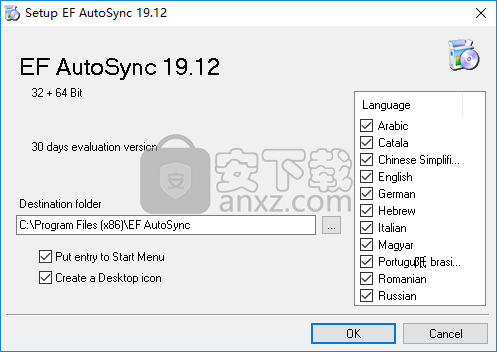
2、弹出入如下的安装成功提示,点击【确定】。
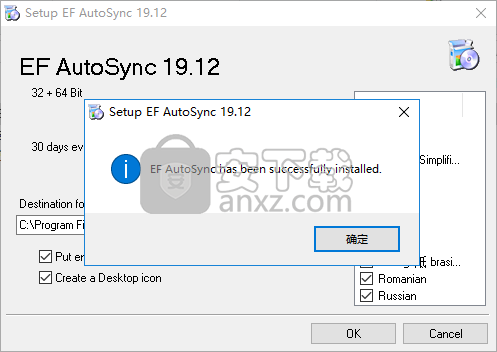
3、运行EF AutoSync即可使用。
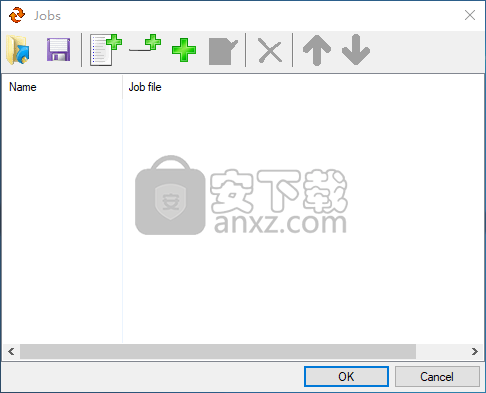
使用方法
1、运行EF AutoSync,进入如下所示的软件主界面。
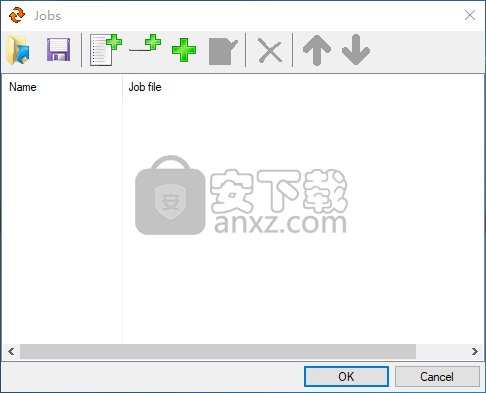
2、点击【+】按钮创建一个新的任务。
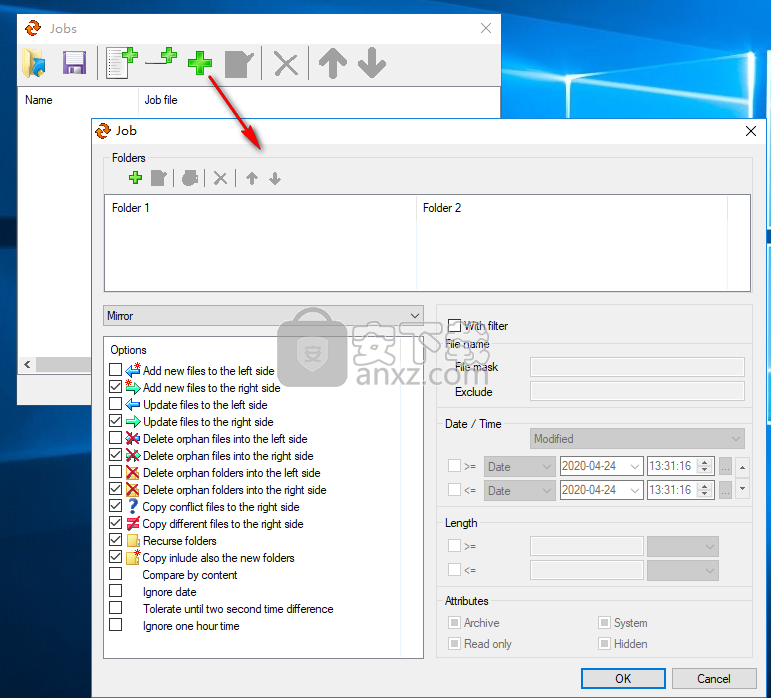
3、用户可以设置左侧与右侧的文件夹。
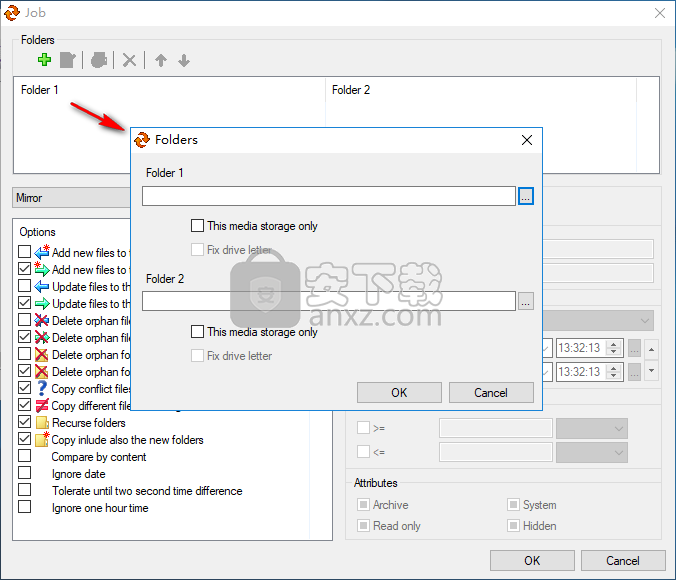
4、选择任务选项,支持将新文件添加到左侧、在右侧添加新文件、文件更新到左侧、将文件更新到右侧等多种功能,根据需要进行勾选。
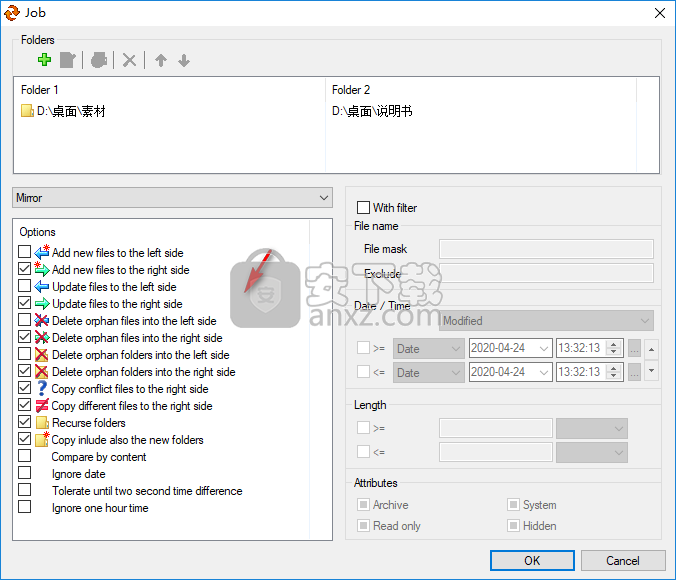
5、日期,用户可以对执行任务的周期进行设置。
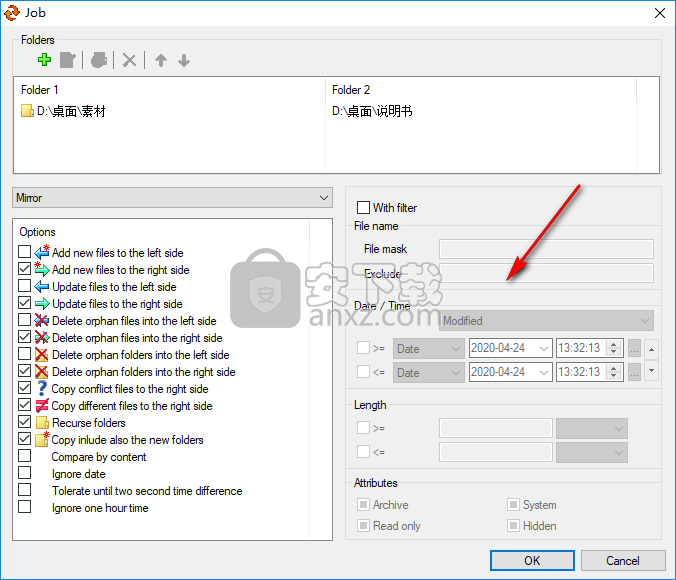
6、您可以同时添加多个任务,并快速进行管理。
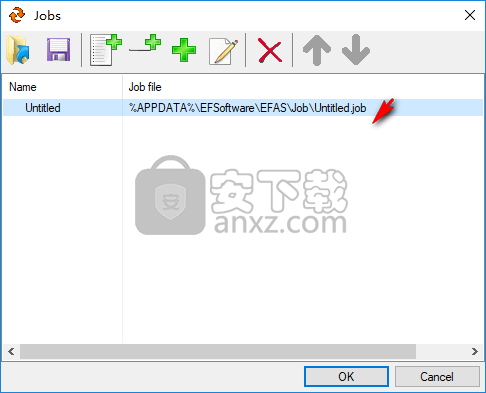
人气软件
-

PDF去水印工具(PDF Watermark Remover) 9.69 MB
/简体中文 -

万能文件打开器(FileViewPro) 58.1 MB
/简体中文 -

Beyond Compare 3中文 33.48 MB
/简体中文 -

目录文件清单生成工具 Excel清单 绿色版 5.00 MB
/简体中文 -

空文件夹清理工具(EmptyFolderNuker) 0.16 MB
/简体中文 -

LDAP Admin(LDAP管理工具) 1.84 MB
/简体中文 -

ePDF 5.35 MB
/简体中文 -

picture manager 2013单独安装包 19.65 MB
/简体中文 -

project reader中文版 8.96 MB
/简体中文 -

笔记本wifi万能钥匙电脑版 10.46 MB
/简体中文


 华为云空间 v15.3.0.300
华为云空间 v15.3.0.300  联想Filez 9.4.3.0
联想Filez 9.4.3.0  文件管理器 XYplorer v24.70.0000
文件管理器 XYplorer v24.70.0000  FreeFileSync v12.2 绿色
FreeFileSync v12.2 绿色  UltraCompare Pro 18中文 32/64位 附注册机
UltraCompare Pro 18中文 32/64位 附注册机  Deltawalker(文件比对工具) v2.3.2 免费版
Deltawalker(文件比对工具) v2.3.2 免费版 












